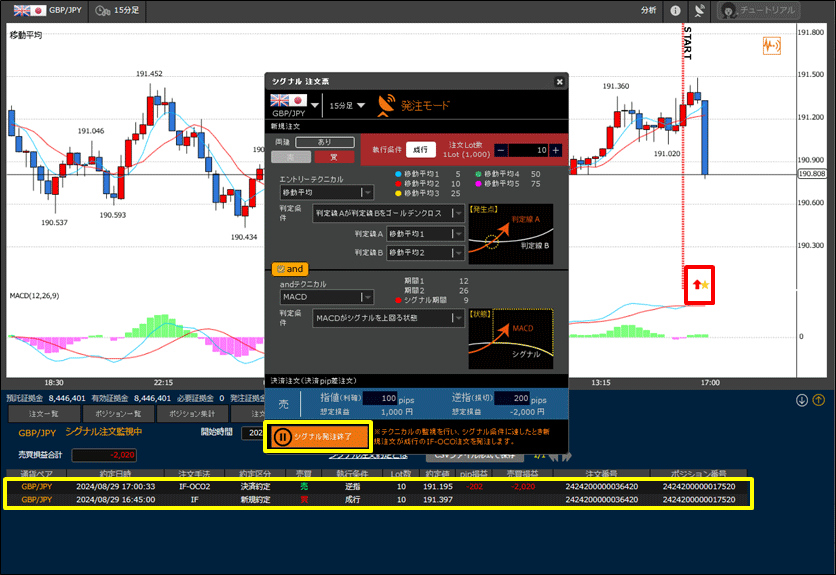テクニカル分析のシグナル条件に達したら自動発注してほしい(シグナル注文)
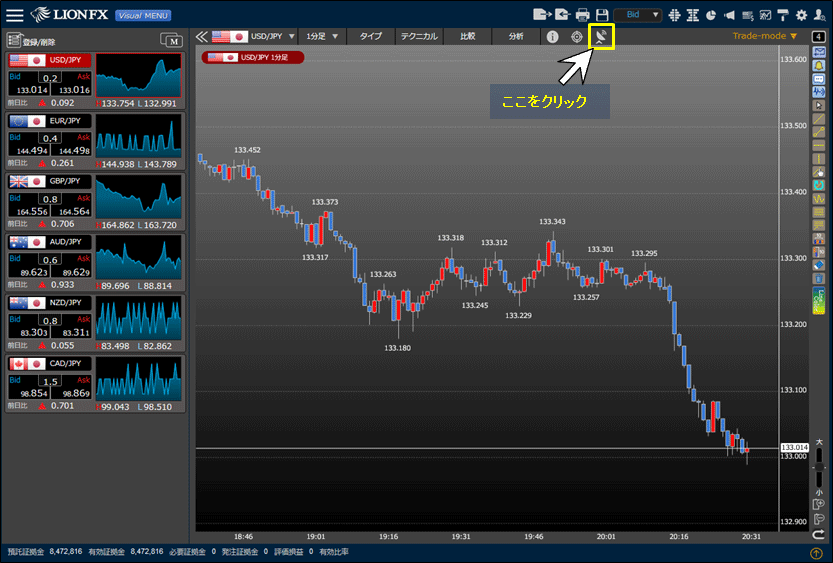
2. シグナル注文画面が表示されました。
「お願い」が表示されますので、内容をご確認の上、【OK】をクリックします。
「お願い」が表示されますので、内容をご確認の上、【OK】をクリックします。
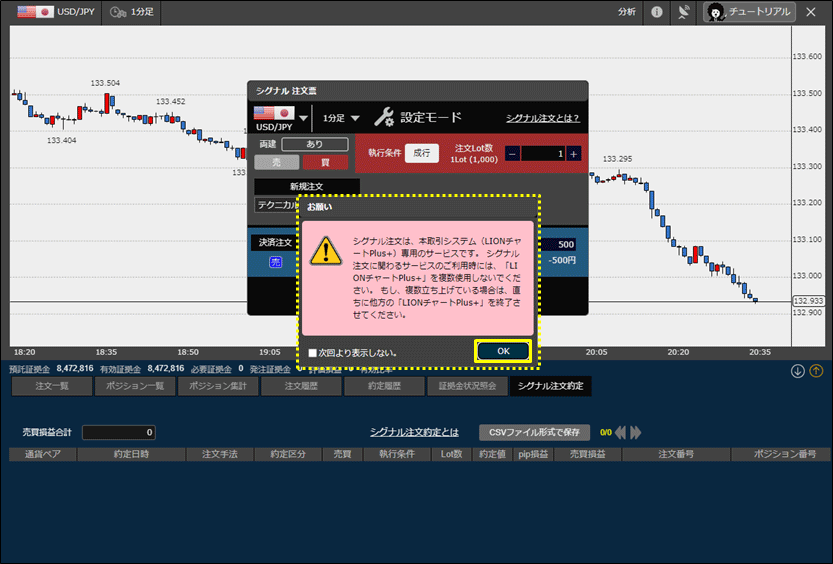
3. 【シグナル注文とは?】をクリックすると、シグナル注文の詳細や注意点が表示されます。
内容をご確認の上、【OK】をクリックします。
内容をご確認の上、【OK】をクリックします。
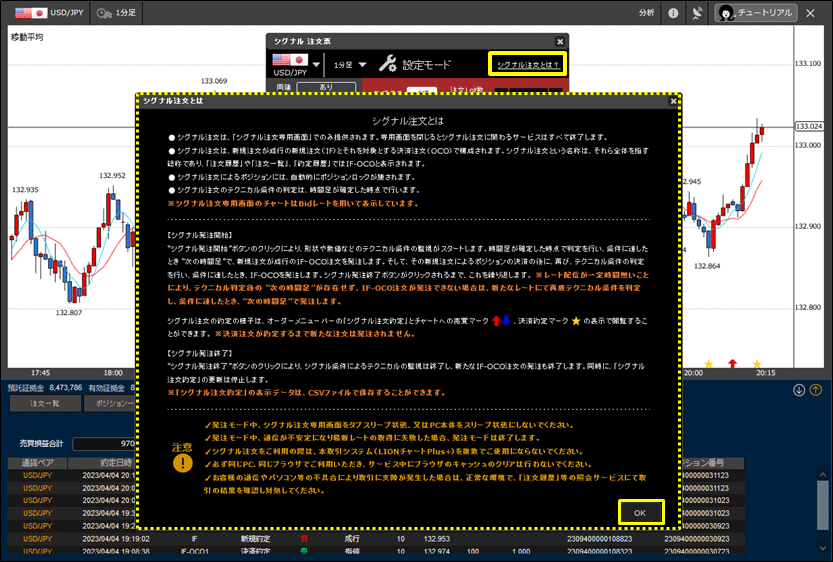
4. シグナル注文票が表示されました。
[通貨ペア]、[時間足]を設定します。
ここでは「GBP/JPY」、「15分足」にしました。
※選択可能な通貨ペアは、USD/JPY、EUR/JPY、GBP/JPY、AUD/JPY、NZD/JPY、CAD/JPY、
EUR/USD、GBP/USD、AUD/USD、EUR/AUD、AUD/NZD、GBP/AUDになります。
※選択可能な時間足は、1分足、5分足、10分足、15分足になります。
[通貨ペア]、[時間足]を設定します。
ここでは「GBP/JPY」、「15分足」にしました。
※選択可能な通貨ペアは、USD/JPY、EUR/JPY、GBP/JPY、AUD/JPY、NZD/JPY、CAD/JPY、
EUR/USD、GBP/USD、AUD/USD、EUR/AUD、AUD/NZD、GBP/AUDになります。
※選択可能な時間足は、1分足、5分足、10分足、15分足になります。
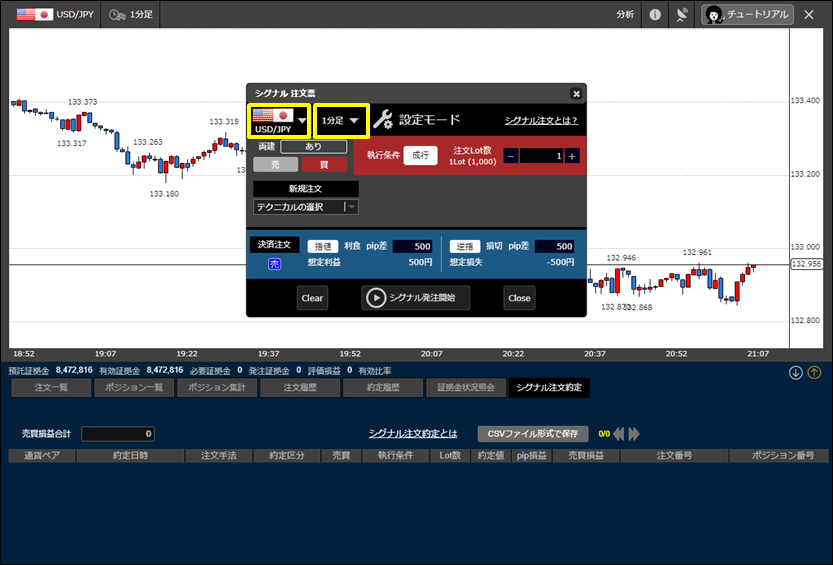
5. [売買]、[注文Lot数]を設定します。
ここでは「買」、「10Lot」にしました。
ここでは「買」、「10Lot」にしました。
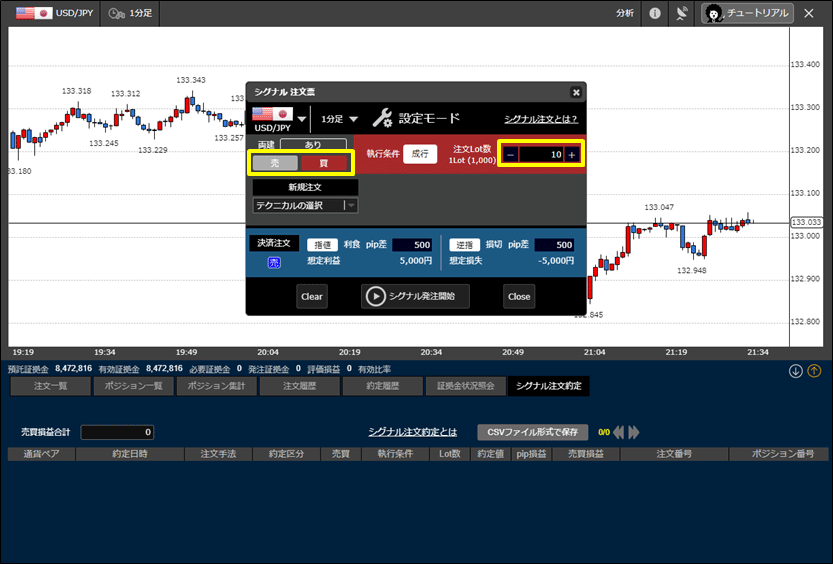
6. [テクニカルの選択]をクリックしテクニカルを選択します。
ここでは、「移動平均」を選択します。
ここでは、「移動平均」を選択します。
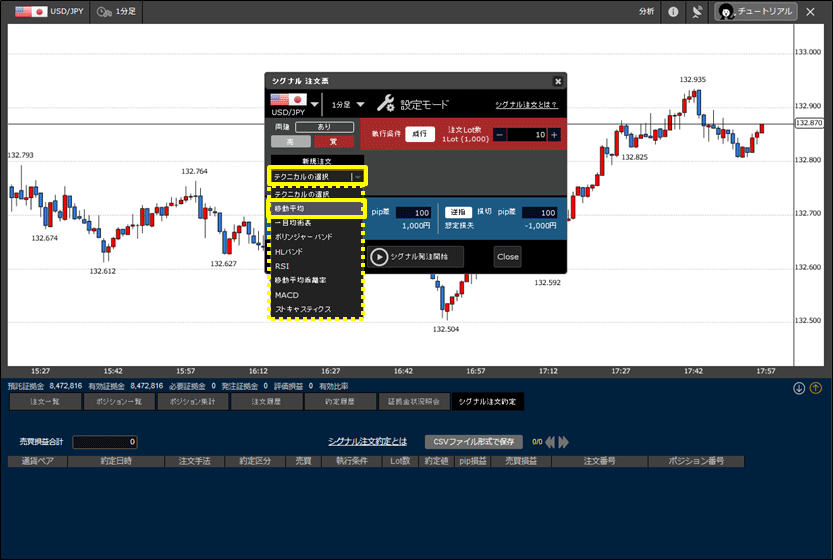
7. [判定条件]を設定します。
ここでは、「短期線が長期線をゴールデンクロス」を選択します。
ここでは、「短期線が長期線をゴールデンクロス」を選択します。
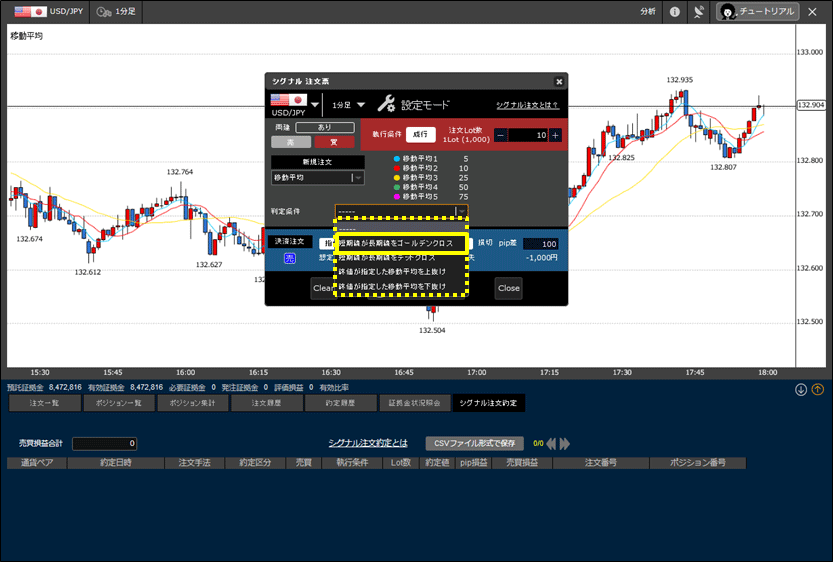
8. 【判定対象】を設定します。
ここでは、「移動平均1」、「移動平均2」を選択します。
ここでは、「移動平均1」、「移動平均2」を選択します。
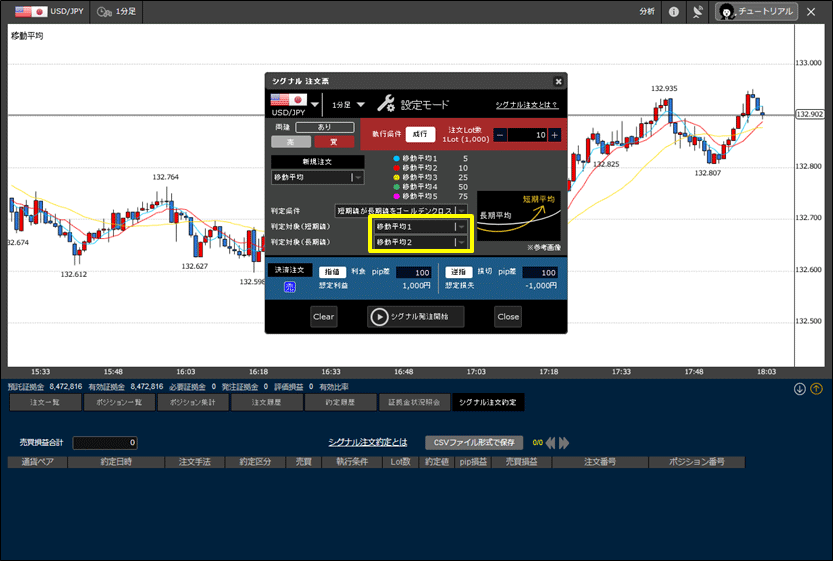
9. テクニカルを2つ設定したい場合は、【and】にチェックを入れます。
ここでは、テクニカルを2つ設定するため、チェックを入れます。
ここでは、テクニカルを2つ設定するため、チェックを入れます。
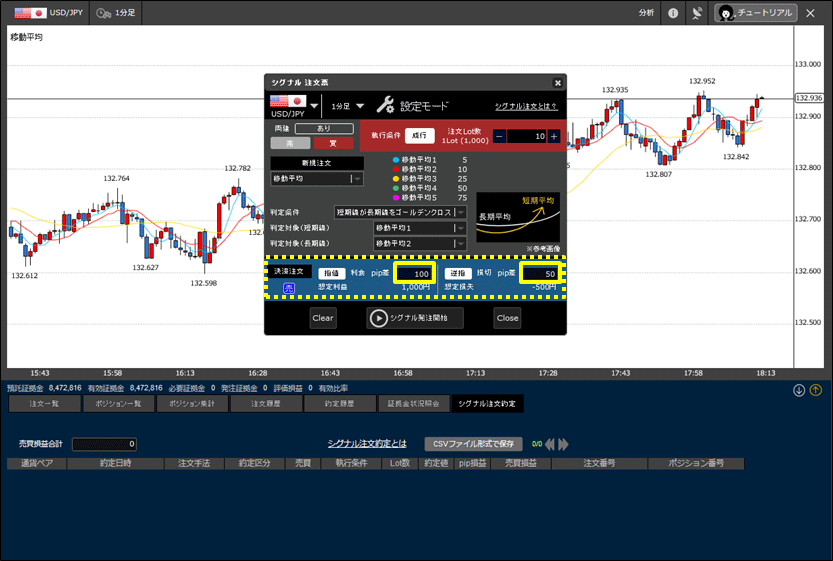
10.【テクニカルの選択】をクリックしてテクニカルを選択します。
ここでは、「MACD」を選択します。
ここでは、「MACD」を選択します。
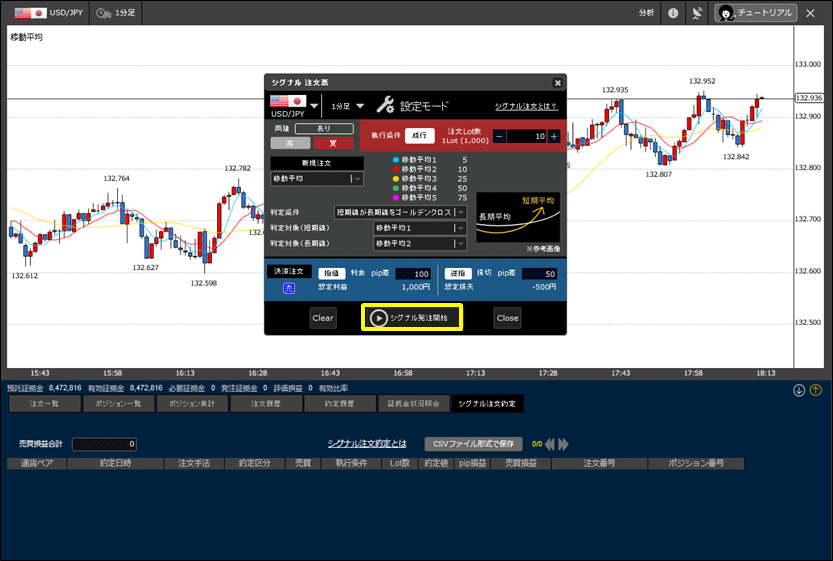
11. 【判定条件】を設定します。
ここでは、「MACDがシグナルを上回る状態」を選択します。
ここでは、「MACDがシグナルを上回る状態」を選択します。
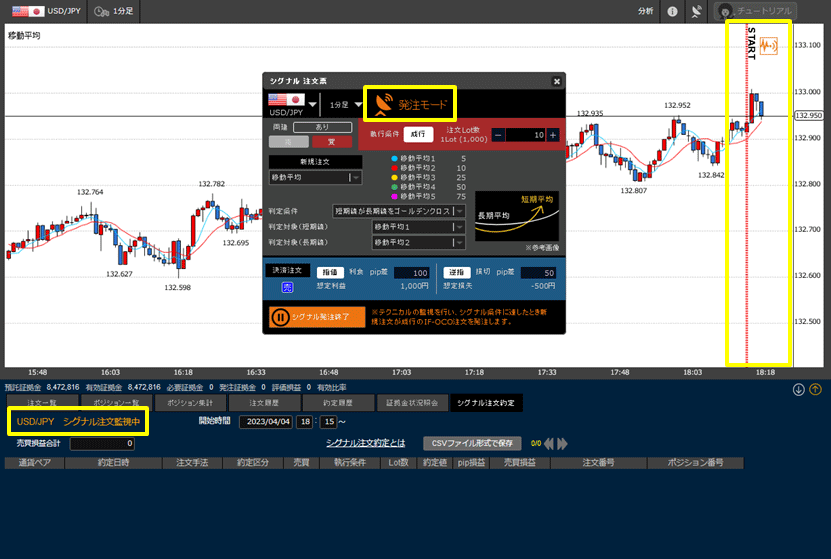
12. テクニカルの設定が完了しました。次に、【決済注文】を設定します。
ここでは、「指値(利食)100pips」、「逆指値(損切)200pips」に設定します。
ここでは、「指値(利食)100pips」、「逆指値(損切)200pips」に設定します。
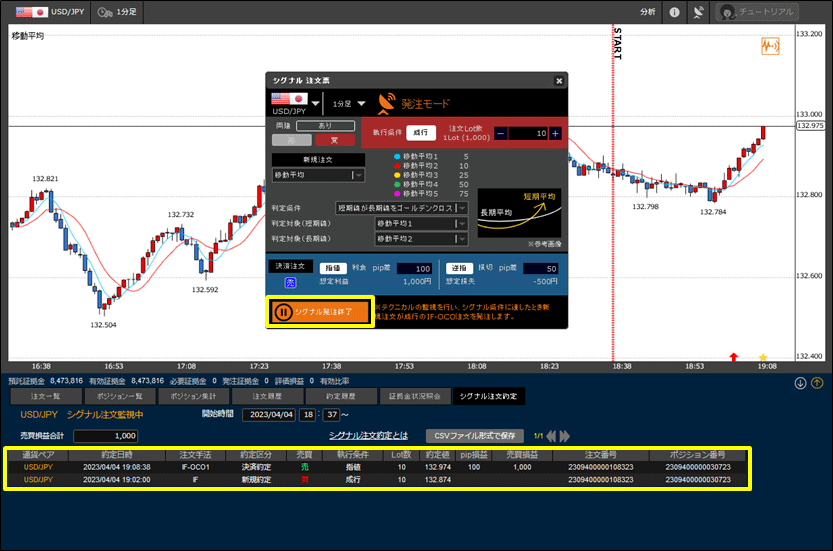
13. 【シグナル発注開始】をクリックします。
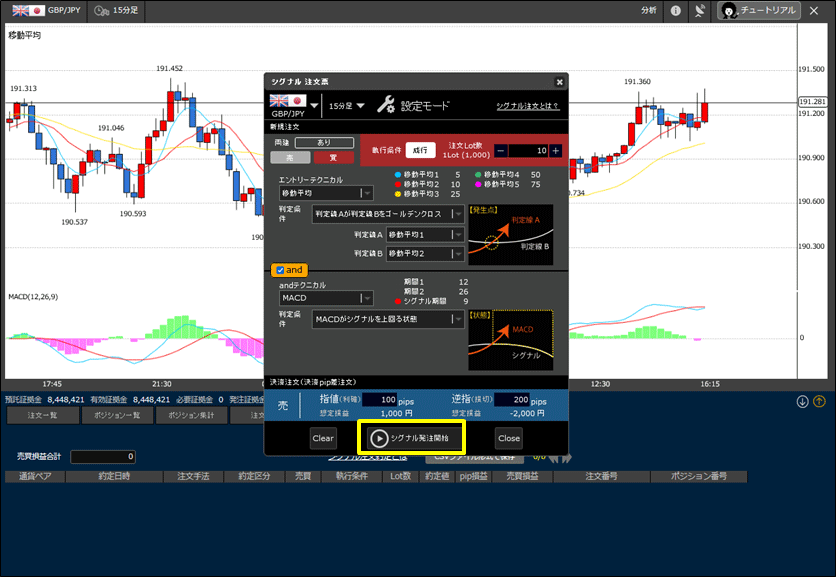
14. 発注モードになりました。
テクニカルの監視を行い、シグナル条件に達したとき新規注文が成行のIF-OCO注文を発注します。
テクニカルの監視を行い、シグナル条件に達したとき新規注文が成行のIF-OCO注文を発注します。
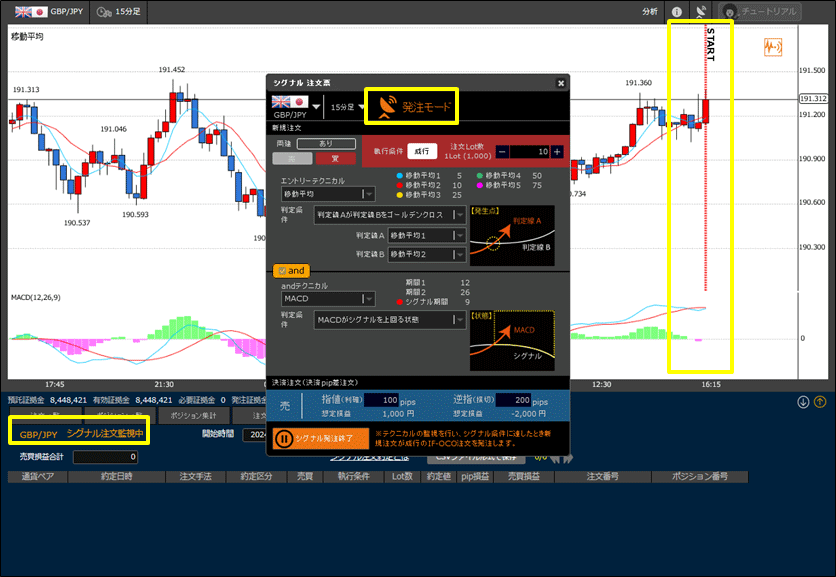
15. 取引状況は画面下部で確認することができます。
【シグナル発注終了】をクリックすると、シグナル注文が停止します。
チャート上には、エントリーと決済のタイミングを記号でお知らせしています。
新規注文の約定は で表示し、
で表示し、
決済注文の約定は で表示しています。
で表示しています。
【シグナル発注終了】をクリックすると、シグナル注文が停止します。
チャート上には、エントリーと決済のタイミングを記号でお知らせしています。
新規注文の約定は
決済注文の約定は